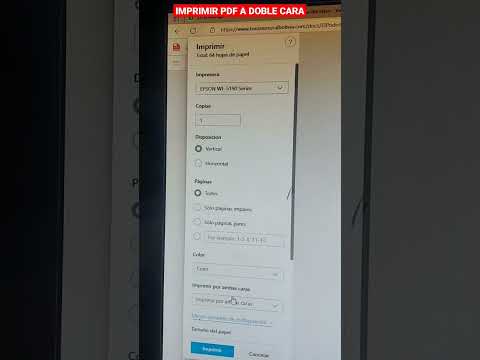El texto predictivo es la forma en que su teléfono sugiere palabras para completar sus oraciones y ayudarlo a escribir más rápido. Su teléfono aprende las palabras que usa con más frecuencia juntas y se las sugiere encima del teclado. Este wikiHow te mostrará cómo usar texto predictivo en un iPhone, iPad y Android.
Pasos

Paso 1. Habilite el texto predictivo en su teclado
Si está usando un Android, el idioma varía, pero debería encontrar la configuración de su teclado en Configuración> General> Idioma y entrada> Preferencias de teclado (es posible que deba elegir un teclado)> Corrección de texto (podría llamarse Sugerencia de palabras). Toque el interruptor para activarlo.
Para iPhones y iPads, vaya a Configuración> General> Teclado. Toque el interruptor junto a Profético para activarlo.

Paso 2. Abra una aplicación y toque el área de escritura
Debe abrir una función de aplicación que inicie su teclado para que pueda usar texto predictivo, como un nuevo mensaje de texto o correo electrónico.

Paso 3. Escriba las primeras tres o cuatro letras de una palabra
Deberá seguir agregando letras a la palabra hasta que vea la correcta sugerida encima de su teclado.

Paso 4. Toque la palabra sugerida correcta
Normalmente, hay tres palabras sugeridas que aparecerán a medida que escribe, y estas suelen ser las palabras que más ha utilizado.
Por ejemplo, si dice mucho "Increíblemente", esa palabra aparecerá en las palabras sugeridas cuando escriba Awe

Paso 5. Toque la siguiente palabra correcta
Si normalmente dices una frase, como "Acabo de salir de casa, en camino", escribir Solo sugerirá "izquierda" y "mi" y "casa", y posiblemente "en camino" como una sugerencia.